سرویس نویسی در زی فریم
برای نوشتن یک سرویس در زی فریم مراحل زیر را به ترتیب انجام دهید.
ابتدا وارد برنامه زی فریم شوید.

در نوار ابزار بالا بر روی گزینه REST API List کلیک کنید تا وارد Web Api Manager شوید.
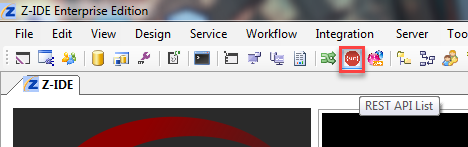
در این پنجره لیست تمام وب سرویس های نوشته شده در اپلیکیشن شما نمایش داده می شود. برای مثال در تصویر زیر یک وب سرویس با نام getallcourse نوشته شده است.
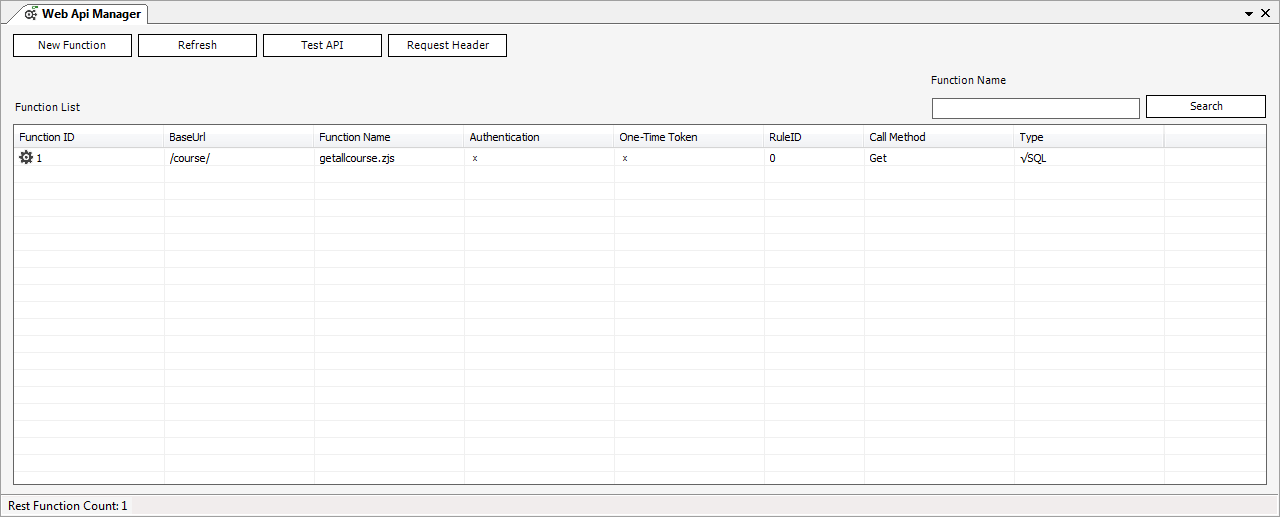
در پنجره باز شده (Web Api Manager) دکمه هایی برای مدیریت وب سرویس ها وجود دارد.

New Function: با استفاده از این دکمه می توان یک وب سرویس جدید ایجاد کرد.
Refresh: با استفاده از این دکمه میتوان لیست وب سرویس های موجود را بروزرسانی نمود تا اخرین تغییرات اعمال شده نمایش داده شود.
Test Api: با استفاده از این دکمه میتوان وب سرویس ها را مورد ازمایش و بررسی قرار داد.
Request Header: با استفاده از این دکمه می توان به Request Header های سرویس دسترسی داشت. به علاوه میتوان Request Header ها را ذخیره و یا بارگذاری کرد.
برای درک بهتر نحوه ایجاد و تست یک وب سرویس فرض کنید می خواهیم اطلاعاتی را با استفاده از یک سرویس به یکی از جداول موجود در دیتابیس وارد کنیم. در مرحله اول از قسمت نوار ابزار برنامه زی فریم گزینه Table Data را باز کنید.

سپس جدول مورد نظر خود را از پنجره DataBase Explorer انتخاب کنید تا اطلاعات مربوط به آن درون پنجره Table Data نشان داده شود. در این پنجره یک کوئری INSERT و UPDATE برای جدول انتخاب شده نوشته شده است.

کوئری INSERT را انتخاب کرده و آن را کپی کنید.
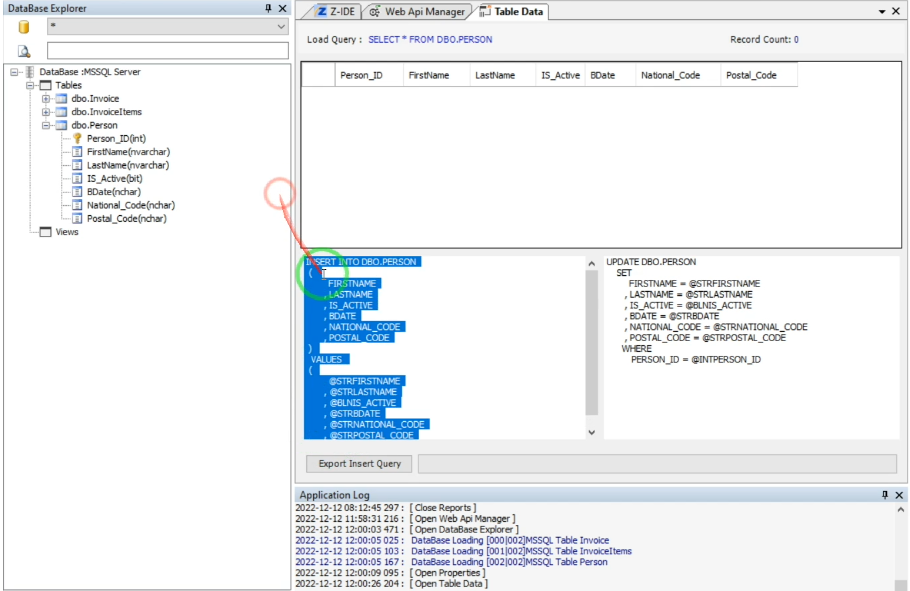
حال وارد پنجره Web Api Manager شده و بر روی دکمه New Function کلیک کنید تا پنجرهREST Function باز شود.

(در این پنجره گزینه ها و ابزارهای مختلفی برای مدیریت وب سرویس ها وجود دارد. برای آشنایی بیشتر با این ابزارها به مقاله معرفی ابزارهای REST Function مراجعه کنید.) در قسمت Function Name نام وب سرویس مورد نظر و در قسمت Base Url Address آدرس دلخواه برای آن را وارد کنید (در این مثال نام وب سرویس را Add و آدرس آن را در فولدر Person در نظر گرفتیم.)
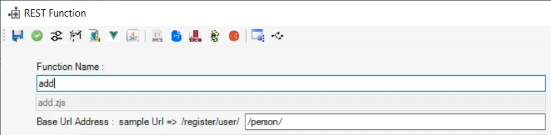
سپس متد POST را در قسمت Call Method انتخاب کرده و کوئری INSERT که کپی کرده بودید را در قسمت Query قرار دهید.
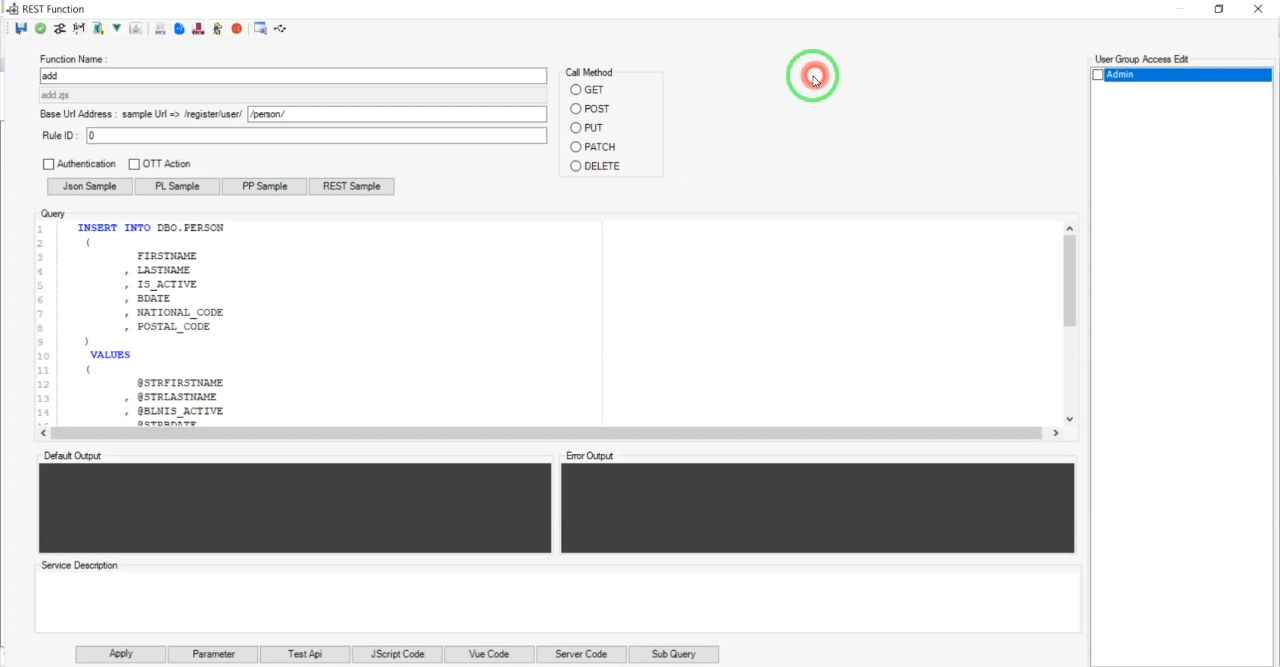
حال بر روی گزینه Apply کلیک کنید تا تغییرات اعمال شود.
ابتدا وارد برنامه زی فریم شوید.

در نوار ابزار بالا بر روی گزینه REST API List کلیک کنید تا وارد Web Api Manager شوید.
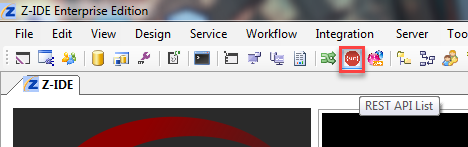
در این پنجره لیست تمام وب سرویس های نوشته شده در اپلیکیشن شما نمایش داده می شود. برای مثال در تصویر زیر یک وب سرویس با نام getallcourse نوشته شده است.
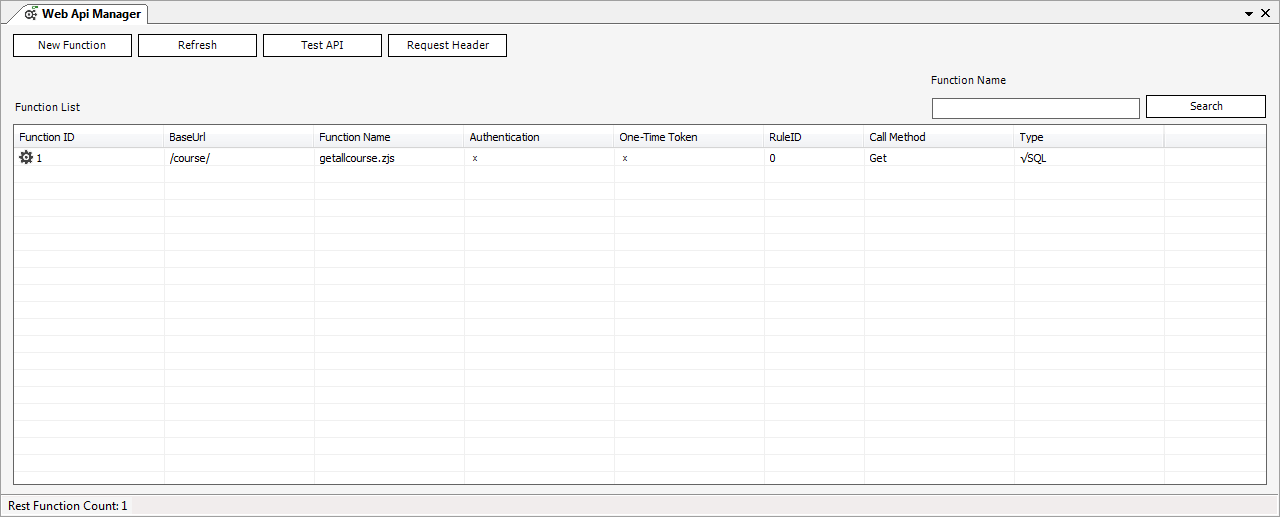
در پنجره باز شده (Web Api Manager) دکمه هایی برای مدیریت وب سرویس ها وجود دارد.

New Function: با استفاده از این دکمه می توان یک وب سرویس جدید ایجاد کرد.
Refresh: با استفاده از این دکمه میتوان لیست وب سرویس های موجود را بروزرسانی نمود تا اخرین تغییرات اعمال شده نمایش داده شود.
Test Api: با استفاده از این دکمه میتوان وب سرویس ها را مورد ازمایش و بررسی قرار داد.
Request Header: با استفاده از این دکمه می توان به Request Header های سرویس دسترسی داشت. به علاوه میتوان Request Header ها را ذخیره و یا بارگذاری کرد.
برای درک بهتر نحوه ایجاد و تست یک وب سرویس فرض کنید می خواهیم اطلاعاتی را با استفاده از یک سرویس به یکی از جداول موجود در دیتابیس وارد کنیم. در مرحله اول از قسمت نوار ابزار برنامه زی فریم گزینه Table Data را باز کنید.

سپس جدول مورد نظر خود را از پنجره DataBase Explorer انتخاب کنید تا اطلاعات مربوط به آن درون پنجره Table Data نشان داده شود. در این پنجره یک کوئری INSERT و UPDATE برای جدول انتخاب شده نوشته شده است.

کوئری INSERT را انتخاب کرده و آن را کپی کنید.
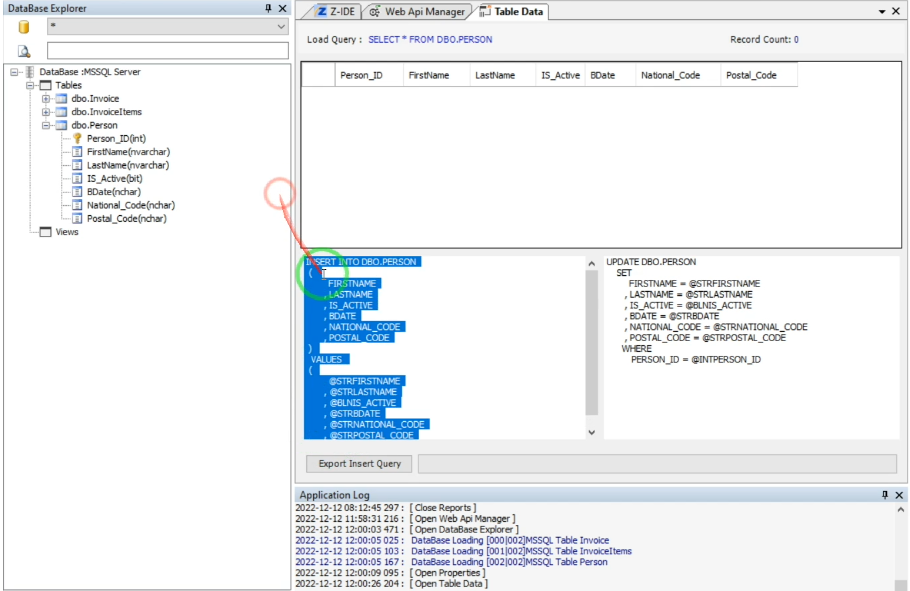
حال وارد پنجره Web Api Manager شده و بر روی دکمه New Function کلیک کنید تا پنجرهREST Function باز شود.

(در این پنجره گزینه ها و ابزارهای مختلفی برای مدیریت وب سرویس ها وجود دارد. برای آشنایی بیشتر با این ابزارها به مقاله معرفی ابزارهای REST Function مراجعه کنید.) در قسمت Function Name نام وب سرویس مورد نظر و در قسمت Base Url Address آدرس دلخواه برای آن را وارد کنید (در این مثال نام وب سرویس را Add و آدرس آن را در فولدر Person در نظر گرفتیم.)
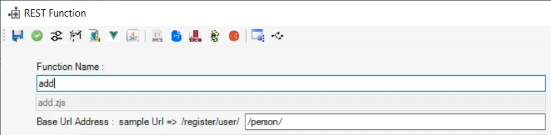
سپس متد POST را در قسمت Call Method انتخاب کرده و کوئری INSERT که کپی کرده بودید را در قسمت Query قرار دهید.
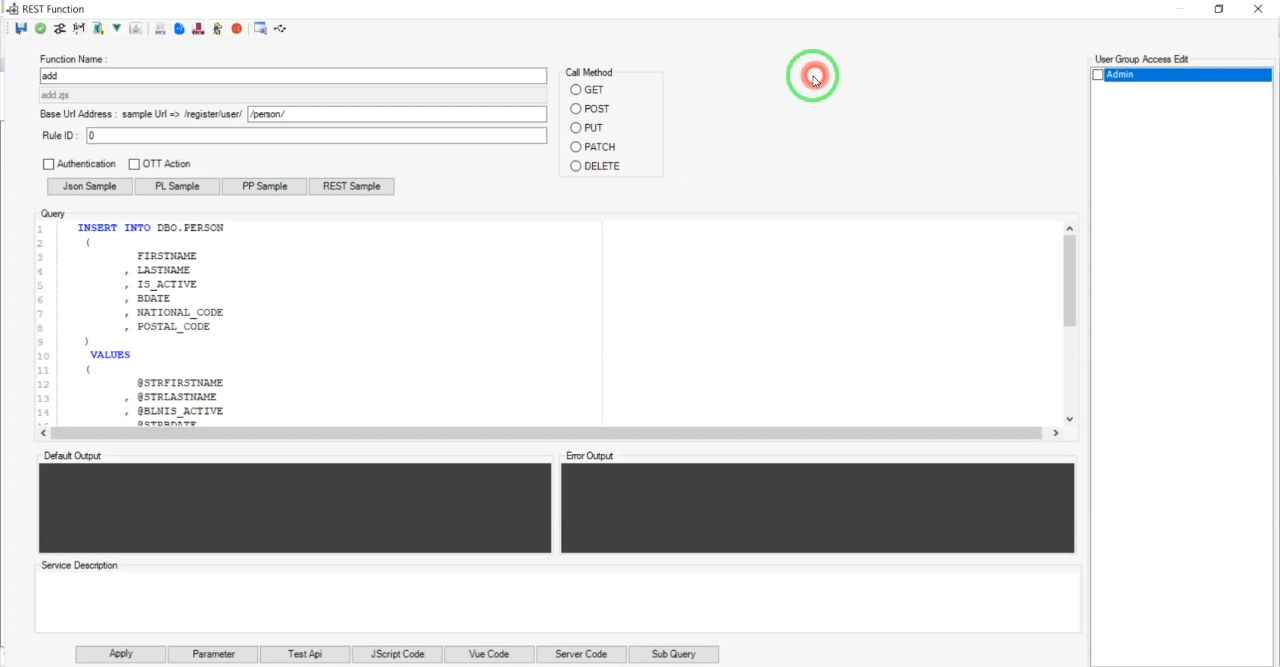
نکته
برای درک علت انتخاب متد POST در بخش Call method و آشنایی با انواع متدها، مقاله انواع متد های مورد استفاده در وب سرویس را مطالعه کنید.
برای درک علت انتخاب متد POST در بخش Call method و آشنایی با انواع متدها، مقاله انواع متد های مورد استفاده در وب سرویس را مطالعه کنید.
حال بر روی گزینه Apply کلیک کنید تا تغییرات اعمال شود.
نکته
بعد از تعریف وب سرویس و یا اعمال تغییرات حتما از Clear Cache استفاده کنید تا سرویس اجرا شده و خروجی لازم هنگام تست سرویس نمایش داده شود.
بعد از تعریف وب سرویس و یا اعمال تغییرات حتما از Clear Cache استفاده کنید تا سرویس اجرا شده و خروجی لازم هنگام تست سرویس نمایش داده شود.
نکته
اگر وب سرویس شما دارای پارامتر است، حتما یکبار بر روی دکمه Parameter کلیک کنید تا از وجود پارامتر های وب سرویس اطمینان حاصل کنید.
اگر وب سرویس شما دارای پارامتر است، حتما یکبار بر روی دکمه Parameter کلیک کنید تا از وجود پارامتر های وب سرویس اطمینان حاصل کنید.